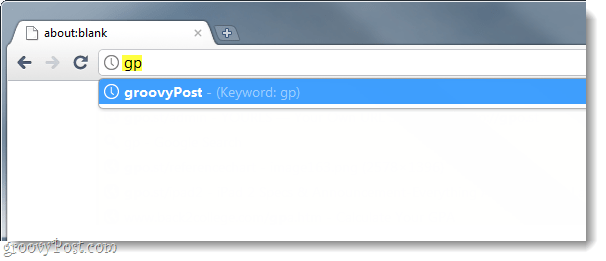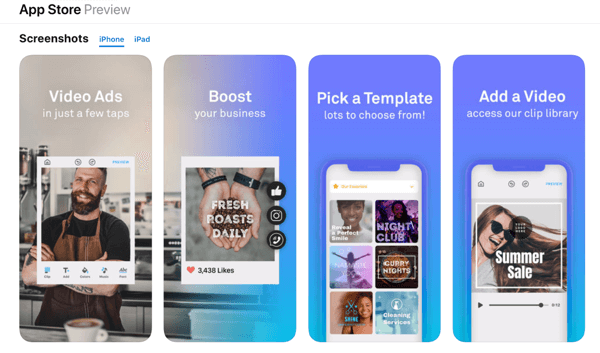Kuinka antaa pikavalintanäppäin usein käytettyihin Google Chromen kirjanmerkkeihin
Pikakuvakkeet Google Chrome Google / / March 19, 2020
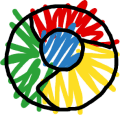
Etsitkö tapoja parantaa Chromen tehokkuutta? Tiesitkö, että Chromen avulla voit määrittää avainsanan URL-osoitteet, mikä todella osoittautuu pikakuvana verkkosivustojen vierailulle? Valitettavasti avainsanoja ei voida soveltaa suoraan kirjanmerkkeihin, mutta voimme käyttää helppoa kiertomatkaa hakukoneiden tietokannan kanssa saadaksemme saman vaikutuksen.
Vaihe 1
Chromessa Tyyppichrome: // settings / selain osoiteriville. Nyt Klikkaus Hallitse hakukoneita… -Painike.
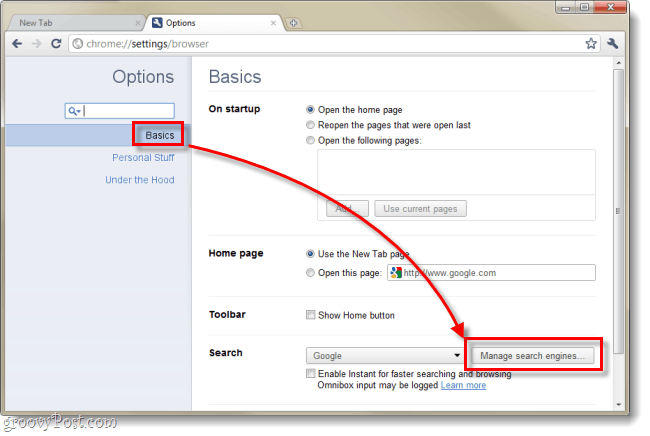
Vaihe 2
Siirry näyttöön tulevassa hakukonekenttään kohtaan Muut hakukoneet. Chrome luo tämän luettelon automaattisesti aina, kun käytät verkkosivustolla olevaa hakutoimintoa. Keskimmäinen sarake sisältää avainsanan pikakuvakkeet.
- Lisää uusi hakukone - Tämä ruutu on tarkoitettu kirjanmerkillesi, voit nimetä sen mitä haluat.
- avainsana - Laita pikanäppäimet tänne; Voit käyttää 1 kirjainta, 2 kirjainta tai mitä haluat.
- URL-osoite% s kyselyn sijasta - Sivun Web-osoite, johon haluat lisätä kirjanmerkin.

Jos haluat lisätä uuden pikakuvakkeen, täytä vain tyhjät tilat ja aseta
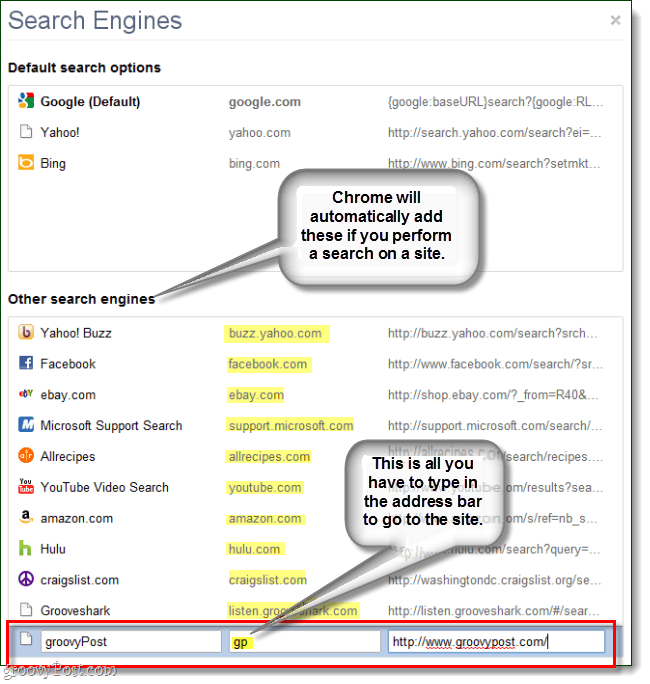
Voit myös mukauttaa automaattisesti luomia pikakuvakkeita ja muuttaa niitä mihin tahansa haluat. Kuten alla on esitetty, asutin Hulun ylös, joten minun on tehtävä vain TyyppiH osoiteriville ja paina enter.
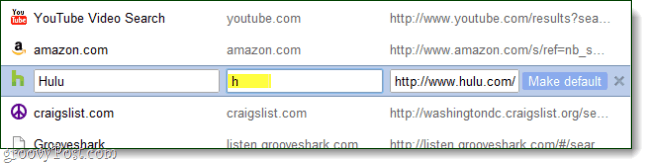
Tehty!
Oikotiet on nyt määritetty. Testaa ne, mene vain osoiteriville ja kirjoita avainsana sitten Lehdistö tulla sisään. Sinun pitäisi nyt pystyä navigoimaan suosikkisivustoihisi kirjoittamatta koko niiden URL-osoitetta. Lisäksi klikkaaminen osoiterivillä joka kerta, käytä pikanäppäintä!
Eri pikanäppäimet, joiden avulla voit nopeasti valita osoiterivin Chromessa:
- Ctrl + L
- Alt + D
- F6